MagicScore Maestro是一款专业音乐人员都在使用的记谱软件。经常写歌的音乐人员都在使用的记谱软件MagicScore Maestro。软件提供最先进的音乐处理功能,使音乐制作人可以精确调整音符的声音及其音调特征,处理效果和动态效果;在此程序中,用户可以使用常规和扩展的音乐符号集,或特殊或非标准的语法解决方案来创建自己的复杂音乐符号,术语和和弦;程序系统提供专用的注释工具,例如虚拟钢琴,六弦和七弦吉他的虚拟指板。音符演奏编辑器,实时音符回放编辑器和导航器,使用户可以轻松,高效地录制和处理单曲以及大型音乐作品;该软件产品旨在自动化多种乐器的乐谱记录并同时播放创建的音乐!
软件功能:
自动拼写检查输入信息;
广泛的编辑功能(复制,粘贴,删除,转置单个音符和选定的块);
使用虚拟钢琴输入音符;
使用和弦发生器输入乐谱;
可以将评论,链接和其他外观元素绑定到所有评分元素;
调整(乐器分数)每个音轨的音量,平衡度和效果;
从MIDI文件读取和写入MIDI文件;
单个乐器和整个乐团都可以演奏输入音符。
打印分数,包括预览分数;
拖放支持;取消运行操作的能力;
记录MIDI设备的乐谱。
Maestro版本的扩展功能:
将图像导出为图形文件(BMP,JPEG,GIF);
控制页面上文本的方向(文本可以以任何角度显示);
根据放置在员工身上的动态符号计算便签数量;
基于员工符号的效果回放(琶音,Gruppetto,Vorschlag,Trillare)计算;
实时音符回放编辑器,用于更改音符的位置和持续时间。
安装步骤:
1.用户可以单击本网站提供的下载路径下载相应的程序安装包
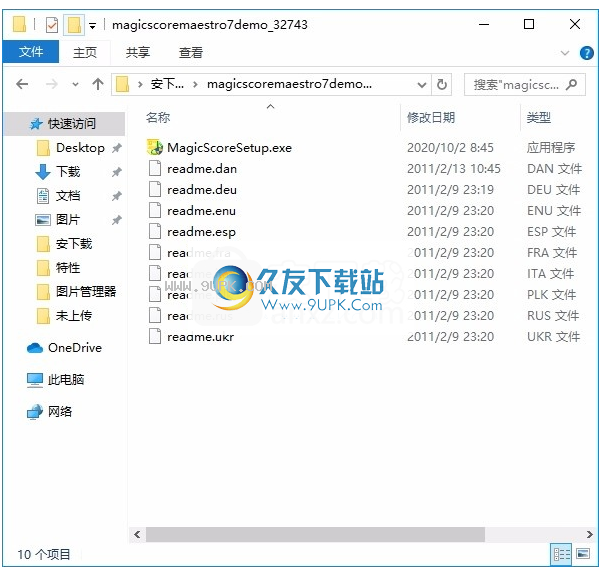
2.只需使用解压功能打开压缩包,双击主程序进行安装,并弹出程序安装界面
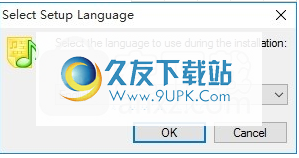
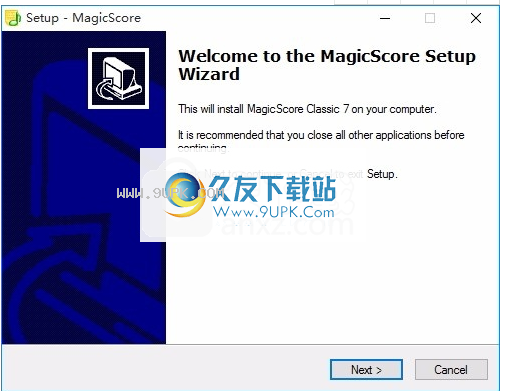
3.同意协议的条款,然后继续安装应用程序,单击“同意”按钮
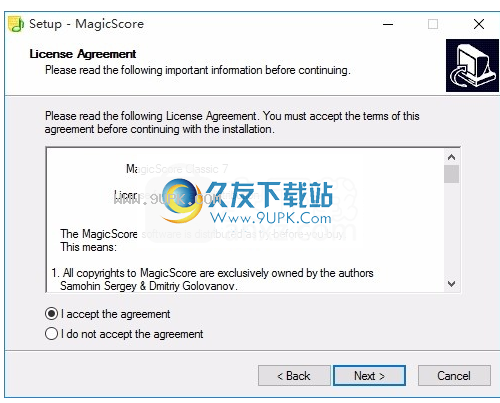
4.可以单击浏览按钮根据需要更改应用程序的安装路径
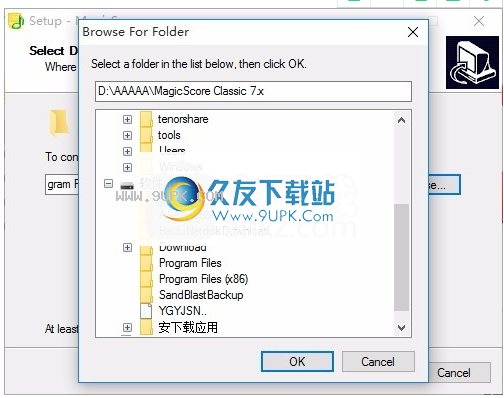
5.弹出以下界面,用户可以直接用鼠标点击下一步
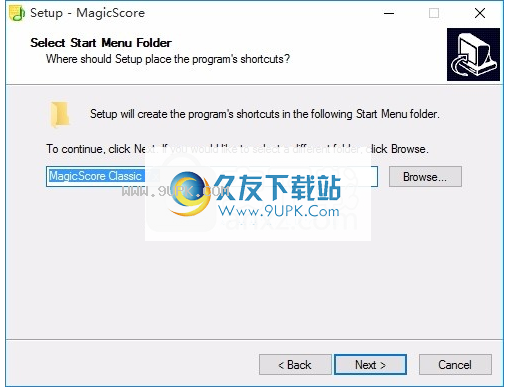
6.桌面快捷键的创建可以根据用户的需要而定
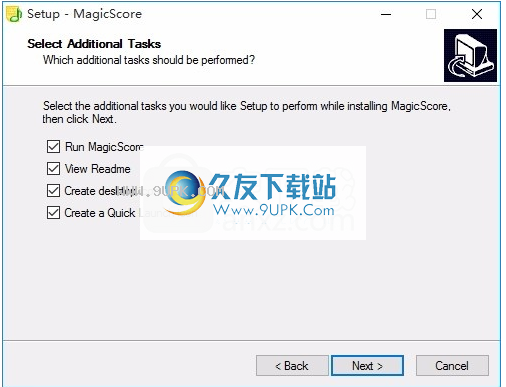
7.现在就可以安装主程序了,单击安装按钮开始安装。
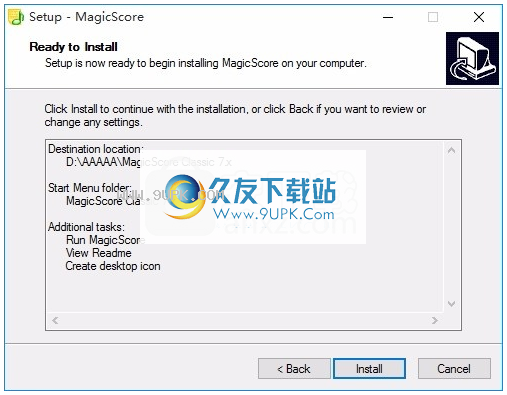
8.弹出应用程序安装进度条的加载界面,等待加载完成
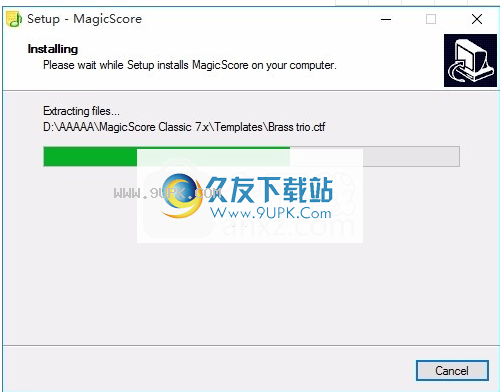
9.根据提示单击“安装”,弹出程序安装完成界面,只需单击“完成”按钮即可。
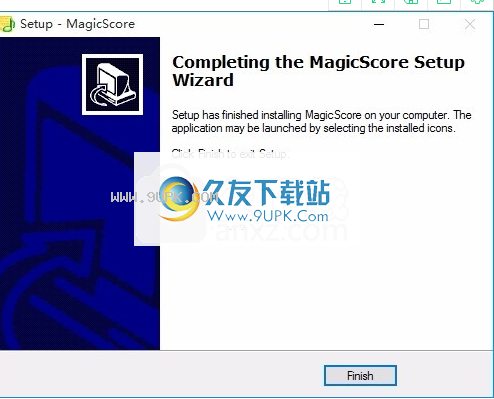
软件特色:
通过虚拟钢琴提供音符输入。
包括一个描述性和弦生成器,它以MIDI格式的文件打印音符。
将评论,参考和其他设计元素锚定到分数。
设置标尺和钢筋的对齐,偏移和折断尺寸。
调整每个轨道和乐器的音量,平衡和效果。
读取和写入MIDI文件并以MIDI格式记录。
单独或整体演奏乐器,然后使用打印预览打印乐谱。
要通过MIDI设备记录乐谱,您可以打印空白谱号进行标记。
允许高度灵活的编辑,同时复制,插入,删除和转置单个注释和所选注释块。
使用教程:
单击以创建一个新文档。新文档的窗口将打开,您可以在其中设置得分的常规属性。您也可以选择使用模板。您可以使用«保存»按钮创建自己的模板。
字段“标题”,“作者”和“诗人”定义标题(文本以大字体显示在t的顶部
他的页面)和作者的姓名(文本显示在页面的右侧)。以后,您可以使用面板更改标题,作者的姓名和属性。
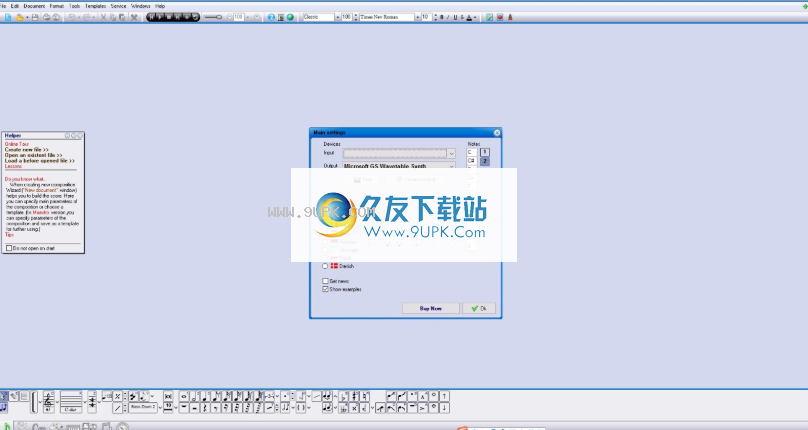
«创建标题页»-在这种情况下,乐谱的第一页将保持空白,并自动添加歌曲标题,作者和诗人的名字。
«添加部件名称»-在记录第一个系统人员之前,部件名称将自动记录在第四个系统人员的缩写之前。
“时间签名”中的字段设置合成的时间签名。如果未设置小节的拍号(未设置复选框),则程序将允许将任意数量的音符添加到小节。
如果“小节拍”中的声场与其余音乐的拍号不同,请设置小节的拍号。您可以在“文档属性”中更改此设置。和«合成属性»..
项目区域显示了将在合成中使用的活动元素。您可以使用和按钮更改活动元素的数量。 (如果激活了“部件”,则可以更改合成中的部件数。)您可以为每个元素分配自己的名称,键名或谱号。
您也可以通过按键从预定义的乐器列表中选择一个乐器。
s分数的基本设置位于“常规”面板上。
乐谱布局设置位于“页面”面板上。
通过按下按钮,您可以从列表中选择管弦乐器,将它们添加到乐谱中。使用和按钮控制添加乐器的列表。
如果以非标准顺序添加仪器,则可以根据仪器描述中定义的组(使用按钮)将它们重新分组,并根据仪器描述中定义的相同顺序(使用按钮)对它们进行排序。
您可以从主菜单中修改乐器及其属性(键,移调,谱号等)列表: «仪器清单»。
要添加音符和符号,请在选择或面板后按相应的按钮,然后使用鼠标将其插入到乐谱中的所需位置。要附加«Slur»(«Liga»),«Natural»(«Beccare»)等,请按面板上的相应按钮,然后在所需的音符上单击鼠标。 (对于«Slur»(«Liga»),请按下音符并释放鼠标按钮或拖动到所需位置。)如果要输入音符或休止符,可以更改添加音符或休止符的持续时间上下文菜单,或按0到6键。
如果程序处于“插入”模式(通过“插入”键激活),则注释和添加的注释后的休止符将被移动到栏的末尾,如果它们不在栏中,则将其删除。 。
要添加不同持续时间的音符,请使用复音。音符应添加到其他声音中。要向员工添加声音,请使用“文档” | «声音»| «添加语音»要激活语音,请使用上/下按钮或在树项中选择它。
只能在“插入”模式(通过“插入”键激活)中添加和弦,或者如果按“和弦”按钮(“说明”面板),则可以添加和弦。
通过同时选择一个音符按钮和一个符号按钮,可以在音符中添加诸如“自然”(((Beccare)),“断音”,“滑音”)之类的符号。
使用«删除»按钮删除注释和符号。按下此按钮,然后在谱表上单击要删除的符号。
«单输入»| «多个输入»| «快速输入»按钮切换数据输入模式。在“单输入”模式下,添加注释或符号后,程序将返回到选择模式。在“多个输入”模式下,您可以继续添加所选的音符或符号。 (无需按“点”按钮。)
在“快速输入”模式下,只要单击乐谱当前位置的音符或符号按钮,程序就会添加音符或符号。在这种模式下,注释输入是通过键1至7(取决于持续时间)进行的。如果未按面板上的按钮,则光标将移至下一个位置。您可以使用Enter键在和弦中添加音符(以前使用向上和向下按钮选择音高)。该音符将作为和弦的另一个音符添加到先前的位置。要添加其余部分,有必要按空格键并选择持续时间(借助键1至7)。要添加评论,必须再次按空格键。添加的注释将更改为相同持续时间的其余部分。
乐谱的移动是通过向左/向右键进行的,所添加音符的音高由向上/向下键指示。要将注释与半音或任何其他符号一起添加,可以使用热键(相应按钮上的蓝色字母)。还可以通过+/-键添加半音。这些符号被添加到最后
在乐谱中输入音符。
如果需要在“快速输入”模式下将音符,半音和重音添加到面板上乐谱的多个音符中,则应在乐谱中标记这些音符,然后按适当的按钮。
如果在添加便笺时按下按钮,则该便笺将变为“栏”,“三重奏”等。如果“三重奏”(或其他细分)的位置和持续时间超过当前的时标,则添加内容将为忽略了。
重要的是要记住,该程序将自动用休止符填充各节,并且新注释将覆盖休止符。无需删除中断即可添加新注释。如果您需要一个完全为空的指标,则可以使用“编辑” “隐藏”其余的。 «隐藏/显示静止»命令。您可以通过程序设置中的暂停来取消自动填充部分。
您也可以使用外接MIDI设备(MIDI键盘)或《热键》添加音符。
添加表达
(此功能仅在“ Maestro”版本中可用)。

面板上有用于处理表达式的工具。您可以通过按“字体”按钮来更改用于显示表达式的字体。将打开一个设置字体参数的对话框。
如果表达式列表超出面板的大小,则按面板上的“所有表达式”按钮将显示可用表达式的整个列表。您选择的表达式将被添加到面板列表的开头。
表达式以文本形式添加到人员中,可以根据需要进行更改。
该程序将分析合成中的术语,并根据术语的类型(Tempo,Dynamic,MIDI事件)执行其功能。参数可以在“模板”中找到。 «情感»菜单。当添加“ Tempo”类型的术语时,程序将在术语设置中更改当前歌曲的速度设置。程序将以“动态”类型更改音符的数量。程序将设置的咬合序列发送到MIDI事件类型合成器。 «Repeat»(重复)将«Play»(播放)按钮置于指定位置。
如果要添加新的表达式,请选择主菜单项“模板” |“模板”。 “菜单”。 «情感»| «清单»。这将打开一个窗口,允许您添加,删除或更改表达式参数。






 互盾数据恢复软件 4.7.0.3官方最新版
互盾数据恢复软件 4.7.0.3官方最新版 SD卡数据恢复软件 8.1.536最新正式版
SD卡数据恢复软件 8.1.536最新正式版 闪存数据恢复软件 1.5英文免安装版
闪存数据恢复软件 1.5英文免安装版 回天佳能MOV数据恢复软件 1.0.2免费最新版
回天佳能MOV数据恢复软件 1.0.2免费最新版 北亚安卓手机数据恢复 3.78共享最新版
北亚安卓手机数据恢复 3.78共享最新版 MiniTool数据恢复工具 7.2免费最新版
MiniTool数据恢复工具 7.2免费最新版 7-Data Android Recovery 1.1.2中文最新版
7-Data Android Recovery 1.1.2中文最新版 FreeFastRecovery 3.2.2多国语言版
FreeFastRecovery 3.2.2多国语言版 Coolmuster Data Recovery 2.1.12多国语言版
Coolmuster Data Recovery 2.1.12多国语言版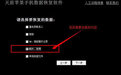 天盾苹果手机数据恢复软件 2.0.2免费最新版
天盾苹果手机数据恢复软件 2.0.2免费最新版 北亚苹果手机数据恢复 3.76共享最新版
北亚苹果手机数据恢复 3.76共享最新版 内存卡文件恢复软件 4.2.30官方最新版
内存卡文件恢复软件 4.2.30官方最新版![奇易语音合成工具[文本转语音软件] v1.0.1绿色免费版](http://pic.9upk.com/soft/UploadPic/2015-8/2015827840751118.gif) 奇易语音合成工具(txt文字语音合成软件)是一款简单易于使用的文字语音合成软件。软件能够提供普通话、广东话、方言、英语、外国语等上几十个语种,包含业界领先的普通话与英语同音混读、广东话与英语同音混读。有时候我...
奇易语音合成工具(txt文字语音合成软件)是一款简单易于使用的文字语音合成软件。软件能够提供普通话、广东话、方言、英语、外国语等上几十个语种,包含业界领先的普通话与英语同音混读、广东话与英语同音混读。有时候我... 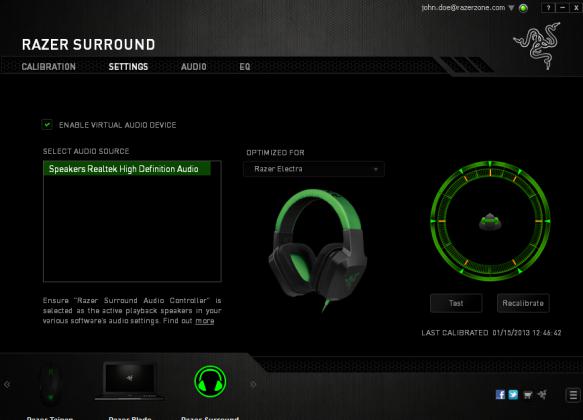 Razer Surround是雷蛇官方专为立体声耳机开发的虚拟环绕声处理软件,适用于任何品牌的立体声耳机,采用先进的环绕声算法,给用户创造出优秀的环绕声环境,并可意义根据用户的偏好进行校准和自定义设置,包括包括低音增...
Razer Surround是雷蛇官方专为立体声耳机开发的虚拟环绕声处理软件,适用于任何品牌的立体声耳机,采用先进的环绕声算法,给用户创造出优秀的环绕声环境,并可意义根据用户的偏好进行校准和自定义设置,包括包括低音增... ![Free Mix audio[音频混音剪辑软件] v1.01 官方版](http://pic.9upk.com/soft/UploadPic/2015-9/20159113542570861.gif) 音频混音剪辑处理软件(Free Mix audio)是一款绿色免费的音乐混剪软件。该软件可以把音乐进行音频混音剪辑处理,软件支持多种主流格式,例如wav/mp3/mp4等格式,并支持设置不同的媒体质量,功能强大实用,欢迎有需要的...
音频混音剪辑处理软件(Free Mix audio)是一款绿色免费的音乐混剪软件。该软件可以把音乐进行音频混音剪辑处理,软件支持多种主流格式,例如wav/mp3/mp4等格式,并支持设置不同的媒体质量,功能强大实用,欢迎有需要的... ![Taggin MP3[音频压缩软件] 1.5.0 绿色免费版](http://pic.9upk.com/soft/UploadPic/2015-9/201591913471828478.gif) Taggin MP3是的实用工具,可以帮助你轻松的改变数据,它也支持标签可以存储多种类型的信息,如歌手名,发行日期或曲目编号。
便携,简单的应用程序
该应用程序是Taggin MP3的便携版,它并不需要在您的计算机上安装。换句话...
Taggin MP3是的实用工具,可以帮助你轻松的改变数据,它也支持标签可以存储多种类型的信息,如歌手名,发行日期或曲目编号。
便携,简单的应用程序
该应用程序是Taggin MP3的便携版,它并不需要在您的计算机上安装。换句话... ![Metronome EXP[音频节拍器] v1.0.3.9 绿色免费版](http://pic.9upk.com/soft/UploadPic/2015-9/20159249533910304.gif) 节拍器软件Metronome EXP是一个直观的音频应用程序,允许用户通过提供一个节拍器,以提高他们的音乐技能。
由于这是一个便携式的程序,它更何况,它不会留下任何痕迹在Windows注册表中是很重要的。你可以将它复制到任何USB...
节拍器软件Metronome EXP是一个直观的音频应用程序,允许用户通过提供一个节拍器,以提高他们的音乐技能。
由于这是一个便携式的程序,它更何况,它不会留下任何痕迹在Windows注册表中是很重要的。你可以将它复制到任何USB...  QQ2017
QQ2017 微信电脑版
微信电脑版 阿里旺旺
阿里旺旺 搜狗拼音
搜狗拼音 百度拼音
百度拼音 极品五笔
极品五笔 百度杀毒
百度杀毒 360杀毒
360杀毒 360安全卫士
360安全卫士 谷歌浏览器
谷歌浏览器 360浏览器
360浏览器 搜狗浏览器
搜狗浏览器 迅雷9
迅雷9 IDM下载器
IDM下载器 维棠flv
维棠flv 微软运行库
微软运行库 Winrar压缩
Winrar压缩 驱动精灵
驱动精灵